Как да възстановите изтрития регистър на обажданията на устройства с Android
28 април 2022 г. • Подадено до: Решения за възстановяване на данни • Доказани решения
Може да бъде доста досадно и понякога дори голям проблем за вас, когато случайно загубите дневниците си за обаждания или историята на обажданията. Това е особено вярно, когато в историята на обажданията ви има номер, който просто е важен, но по някакъв начин сте забравили да запишете в списъка си с контакти или не сте успели да го направите, преди регистрите на обажданията да изчезнат.
Въпросът е: възможно ли е да се възстановят тези изтрити дневници на обажданията? В тази статия ще проучим този проблем по-подробно и ще ви предложим решение, ако някога сте загубили дневниците си за обаждания.
- Част 1: Могат ли да се извличат дневниците на обажданията от телефони с Android?
- Част 2: Как да възстановите изтритите дневници на обажданията от Android
- Част 3: Как да блокирате странни обаждания на Android
Част 1: Могат ли да се извличат дневниците на обажданията от телефони с Android?
Освен ако не сте архивирали историята на обажданията си (което би било невъзможно, ако конкретното обаждане или обаждания бяха направени само няколко минути преди изтриването на дневниците на обажданията), тогава има само един начин да ги върнете. Трябва да използвате инструмент за възстановяване на данни на трета страна, за да ги получите.
Каквато и програма да изберете, трябва да бъде надеждна, лесна за използване и ефективна при възстановяване на данни. Той също така трябва да бъде най-добрият в бизнеса и безопасен за използване. Последното нещо, от което се нуждаете, е приложение или софтуер, който ще промени или повреди вашите данни.
Част 2: Как да възстановите изтритите дневници на обажданията от Android
За ваше щастие, ние имаме инструмент, който е не само надежден, но и ефективен и най-добрият в бизнеса. Този инструмент е Dr.Fone - Възстановяване на данни (Android) . Dr.Fone е предназначен да помогне на потребителите да възстановят важни данни от техните устройства, независимо от това как са били загубени на първо място. Като първият в света софтуер за възстановяване на данни за устройства с Android, тази програма съществува достатъчно дълго, за да разбере нуждите на потребителите на устройства с Android и да гарантира, че тези нужди са удовлетворени своевременно и надеждно. Освен това е напълно безопасно и няма да промени нито една от вашите данни по никакъв начин.

Dr.Fone - Възстановяване на данни (Android)
Първият в света софтуер за възстановяване на смартфони и таблети с Android.
- Възстановете данните на Android, като сканирате директно телефона и таблета си с Android.
- Прегледайте и избирателно възстановете това, което искате от вашия телефон и таблет с Android.
- Поддържа различни типове файлове, включително WhatsApp, Съобщения и Контакти, Снимки и Видео, Аудио и Документи.
- Поддържа 6000+ модели устройства с Android и различни ОС Android.
Как да използвам Dr.Fone - Data Recovery (Android), за да възстановим вашите дневници за обаждания?
Ако приемем, че сте изтеглили и инсталирали Dr.Fone на вашия компютър. Следвайте тези много прости стъпки, за да използвате програмата, за да възстановите изтритите си дневници за обаждания.
Забележка: Засега инструментът може да възстанови изтритите дневници на обажданията от Android само ако устройствата са по-стари от Android 8.0 или са руутирани.
Стъпка 1: Стартирайте Dr.Fone на вашия компютър, изберете функцията за възстановяване на данни и след това свържете устройството с Android с помощта на USB кабели.

Стъпка 2: Ако все още не сте активирали USB отстраняване на грешки, трябва да видите изскачащо съобщение на устройството с Android, което изисква да направите това. Ако вече сте активирали USB отстраняване на грешки, пропуснете тази стъпка.

Стъпка 3: След това трябва да изберете типа данни, които искате да възстановите. В този случай избираме История на обажданията. Щракнете върху „напред“, за да позволите на програмата да започне да сканира вашето устройство.

Стъпка 5: Процесът на анализ и сканиране може да отнеме известно време, в зависимост от това колко данни имате на вашето устройство. Ако получите заявка за упълномощаване на суперпотребител на вашето устройство, докоснете „Разрешаване“, за да продължите.

Стъпка 6: След като сканирането приключи, трябва да видите всички данни от историята на обажданията, показани в следващия прозорец. Изберете обажданията, които искате да възстановите, и след това щракнете върху „Възстановяване“.

Част 3: Как да блокирате странни обаждания на Android
Докато сме на това, решихме да ви покажем как да отчитате странни числа на вашето устройство с Android. За да направим това, ще използваме приложение, известно като Mr. Number. Използваме това приложение, защото повечето устройства с Android нямат вградена система за блокиране на повиквания.
Стъпка 1: Инсталирайте приложението от Play Store и го стартирайте на вашето устройство. Ще ви помоли да потвърдите номера и държавата си. Можете да пропуснете тази заявка, ако желаете. Това, от което се нуждаем, е функцията за търсене на номера на приложението.
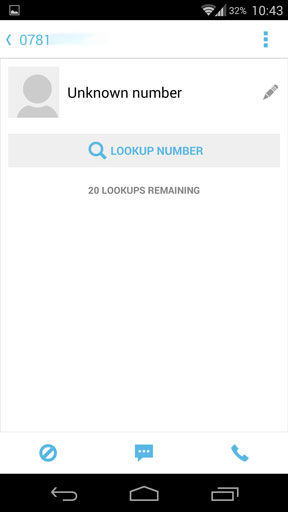
Стъпка 2: Тази функция ще ви позволи да видите списък с последните обаждания и текстови съобщения. За да блокирате непознатия или странен номер, изберете номера и след това докоснете иконата Блокиране в долния ляв ъгъл на екрана. В прозореца, който се показва, изберете дали искате да затворите или да изпратите обаждането до гласовата поща. Докоснете „Готово“, за да завършите.
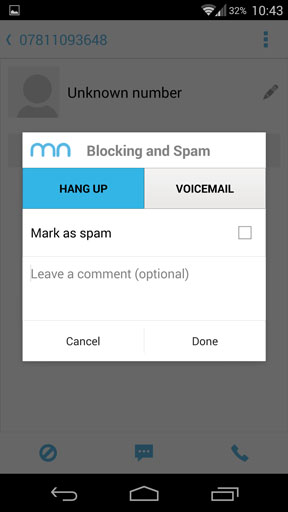
Надяваме се, че сме били полезни и вече можете лесно да използвате Dr. Fone, за да възстановите изтритите си дневници за обаждания. Бонусът за това как да блокирате нежелани номера с приложението My Number трябва да ви помогне да държите нежеланите обаждащи се на разстояние.
Възстановяване на данни за Android
- 1 Възстановете Android файл
- Възстановете изтриването на Android
- Възстановяване на файлове на Android
- Възстановяване на изтрити файлове от Android
- Изтеглете Android Data Recovery
- Кошче за Android
- Възстановете изтрития регистър на обажданията на Android
- Възстановяване на изтрити контакти от Android
- Възстановяване на изтрити файлове на Android без Root
- Извличане на изтрит текст без компютър
- Възстановяване на SD карта за Android
- Възстановяване на данни от паметта на телефона
- 2 Възстановете Android Media
- Възстановяване на изтрити снимки на Android
- Възстановете изтрито видео от Android
- Възстановете изтрита музика от Android
- Възстановяване на изтрити снимки на Android без компютър
- Възстановяване на изтрити снимки Android вътрешна памет
- 3. Алтернативи за възстановяване на данни за Android






Джеймс Дейвис
щатен редактор